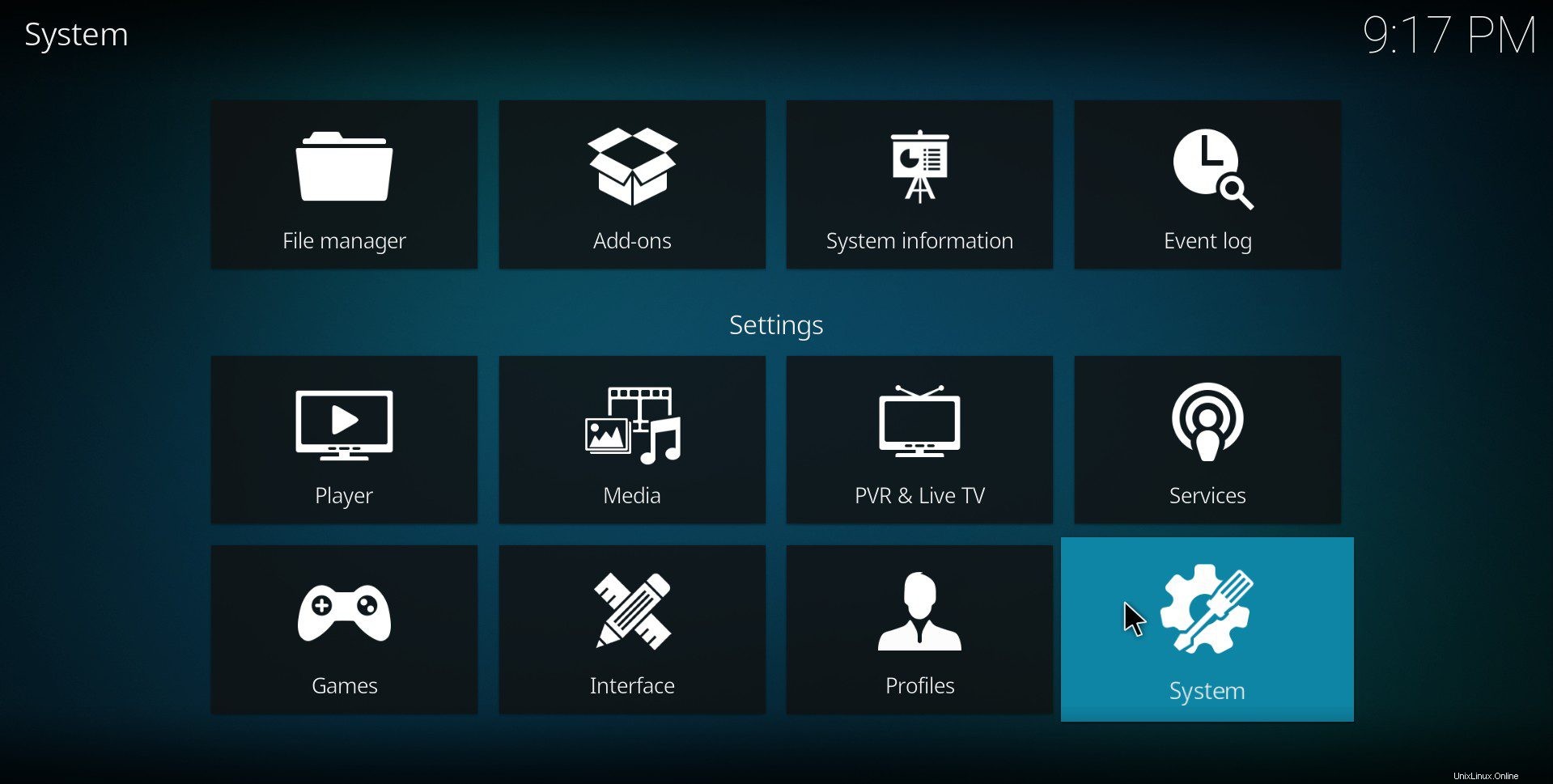Kodi (sebelumnya XBMC) adalah pemutar media sumber terbuka dan gratis yang dikembangkan oleh XBMC Foundation. Ini sangat populer di pasar PC Single-Board seperti yang ada di Raspberry Pi, Odroid, dan Rock64. Biasanya dipasang sebagai pemutar media mandiri di papan ini untuk membuat Pemutar Media DIY.
Fitur Kodi
Sifat lintas platformnya menjadikannya pilihan yang sempurna untuk pemutar media streaming. Mendukung Linux, OSX, Windows, iOS, dan Android.
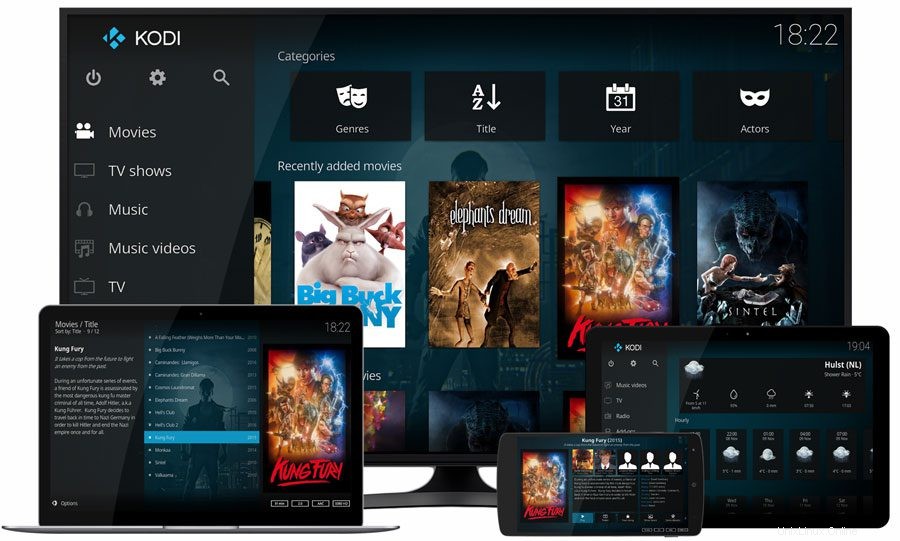
Berikut ini sekilas fitur terbaik Kodi.
- Dapat memutar semua musik Anda, termasuk format mp3, FLAC, Wav, dan WMA.
- Impor, jelajahi, dan putar perpustakaan Film Anda.
- Perpustakaan Acara TV mendukung penayangan episode dan musim dengan poster atau spanduk.
- Impor gambar ke perpustakaan dan lihat sebagai slideshow
- Tonton dan rekam TV langsung dari backend populer, termasuk MediaPortal, MythTV, NextPVR, Tvheadend, dan banyak lagi.
- Banyak Pengaya untuk hampir melakukan apa saja dengannya
- Mendukung antarmuka jarak jauh berbasis JSON-RPC
Namun, dalam tutorial hari ini, tujuannya adalah untuk menginstal Kodi di Fedora Workstation. Kodi tidak tersedia di repositori default Fedora; maka Anda tidak dapat menginstalnya melalui Fedora Software Center.
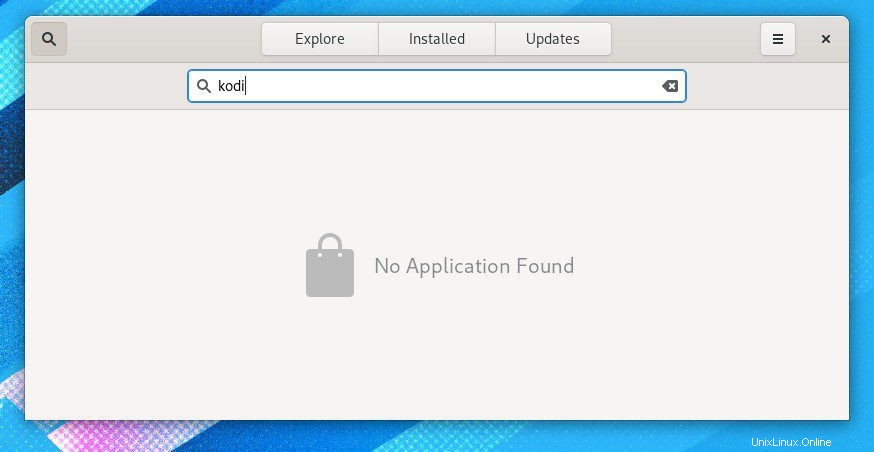
Kami akan menggunakan cara baris perintah untuk menginstalnya. Mari kita mulai.
Memasang Pusat Media Kodi di Fedora
Langkah 1) Klik 'Aktivitas' lalu luncurkan 'Terminal'.
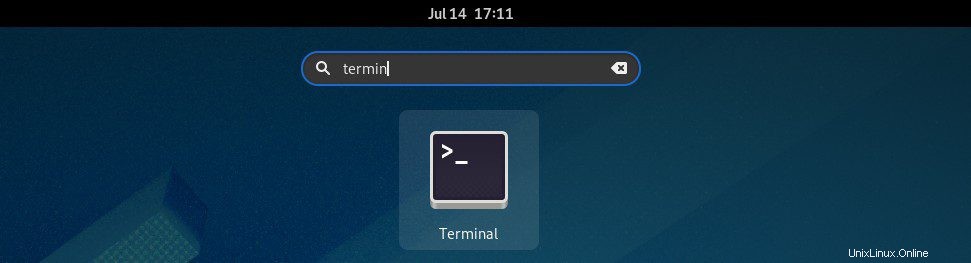
Langkah 2):Masukkan perintah berikut untuk mengunduh dan menginstal KODI. Anda harus memasukkan kata sandi root untuk melanjutkan.
sudo dnf install kodi
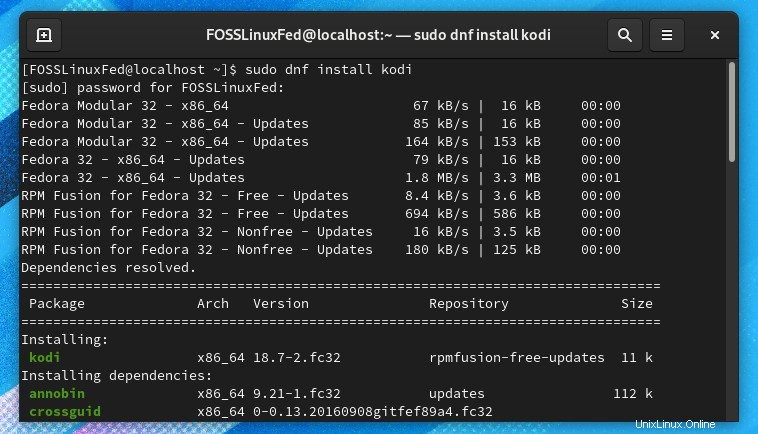
Langkah 3) Masukkan 'y' dan tekan enter saat diminta untuk mengunduh sumber dan dependensi repositori.
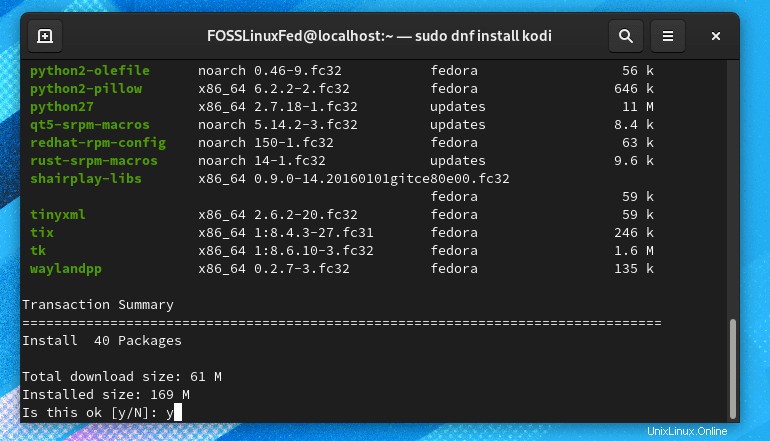
Langkah 4) Fedora sekarang akan mengambil semua sumber repositori dari paket yang diperlukan agar Kodi berfungsi. Setelah instalasi selesai, tutup terminal.
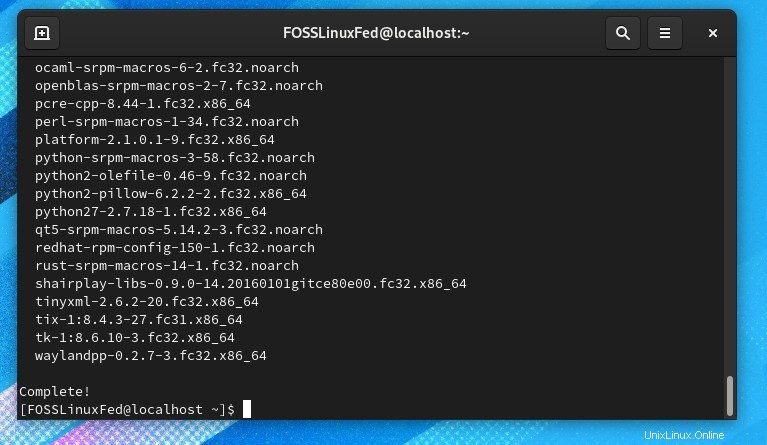
Langkah 5) Buka 'Aktivitas' dan cari 'Kodi'. Anda akan melihat Pusat Media Kodi jika semuanya berjalan sesuai rencana.
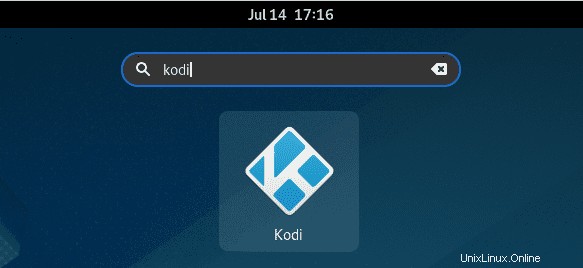
Nikmati menggunakan Kodi. Anda dapat pergi ke “Sistem” dan mulai menyesuaikan Kodi dengan kebutuhan Anda.